网页证书过期怎么办,小编教你网站安全证书过期了怎么办
- 分类:Win7 教程 回答于: 2018年09月06日 01:25:00
碰到网页证书过期的现象的用户举个爪,瞧瞧。其实这种情况是让人厌烦的,造成的原因很多,比如系统的时间和Internet时间服务器不同步也会出现这个提示。难道就木有方法解决?no是不可能滴,下面,小编给大家带来了网站安全证书过期了的处理图文。
浏览器是用户少不了,不然是逊色很多,当然有用户难免会遇到一些故障,例如浏览网页的时候,出现安全警报对话框,提示安全证书过期的时候,真是丈二高的和尚,怎么去解决这样的问题呢?下面,小编给大家介绍网站安全证书过期了的解决步骤。
网站安全证书过期了怎么办
按Win+R键,打开运行,输入“mmc”,点击确定。
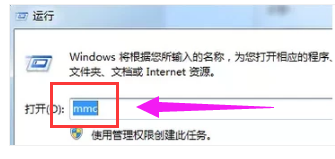
网页证书图-1
在控制台窗口中选择“文件”--“添加或删除管理”。
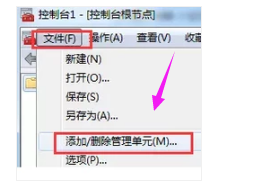
安全证书图-2
在管理单元框中选择“证书”,点击添加。
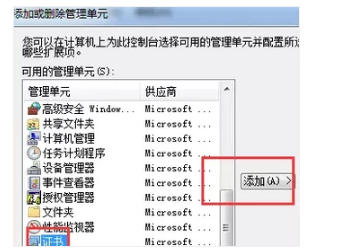
网站图-3
在证书管理单元的账户中选择“我的用户账户”,点击“完成”。
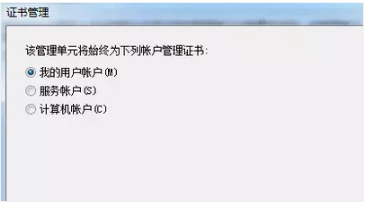
网站图-4
依次展开“证书-当前用户”--“受信任的根证书颁发机构”--“证书”,找到你需要删除的证书,右击选择删除。
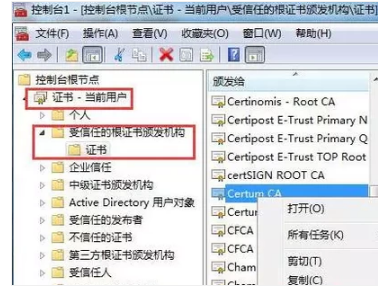
网站图-5
重新打开需要证书的网站,点击“查看证书”--“安装到受信任的根证书颁发机构”即可。
以上就是网站安全证书过期了的处理方法。
 有用
26
有用
26


 小白系统
小白系统


 1000
1000 1000
1000 1000
1000 1000
1000 1000
1000 1000
1000 1000
1000 1000
1000 1000
1000 1000
1000猜您喜欢
- Win7系统一键装机,轻松搞定电脑安装..2024/01/27
- Win7系统还原:快速找到还原功能,轻松恢..2024/02/10
- 新手指南:如何用U盘重装系统Win7快速上..2024/10/09
- 华为手机怎么连接电脑,小编教你华为手..2018/02/03
- 如何快速安装纯净win7系统:详细步骤与..2024/07/24
- win7纯净版下载地址分享2023/01/08
相关推荐
- 系统之家win7旗舰版:优化性能,提升稳定..2024/03/12
- 详解win7系统打不开机了怎么恢复..2023/01/06
- activex部件不能创建对象,小编教你Act..2018/06/29
- 戴尔电脑重装系统教程win7安装步骤..2022/06/08
- win7重装系统后没声音如何解决..2021/07/17
- 小白一键重装系统装win7系统的教程..2022/04/10














 关注微信公众号
关注微信公众号



